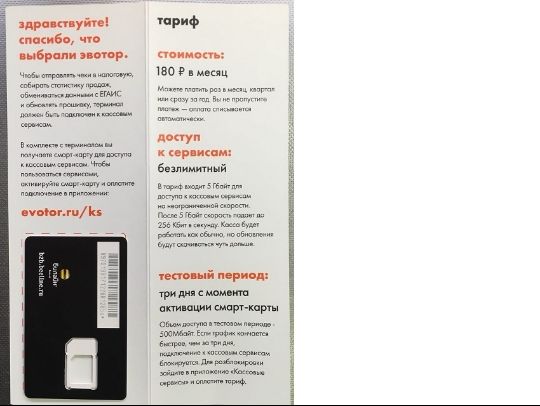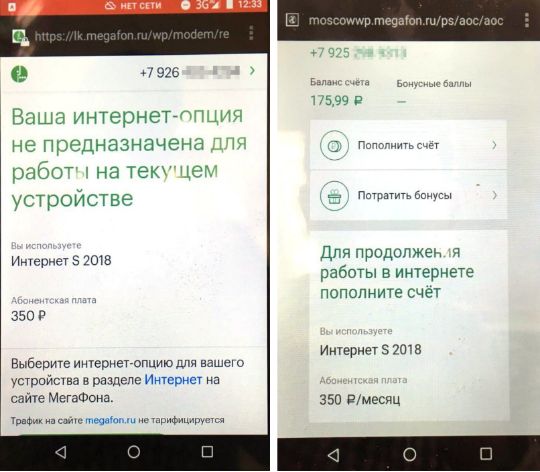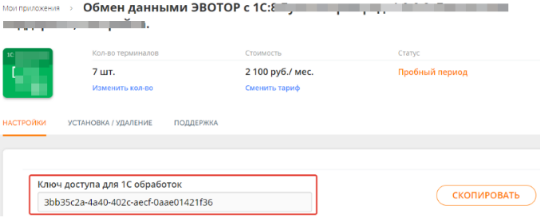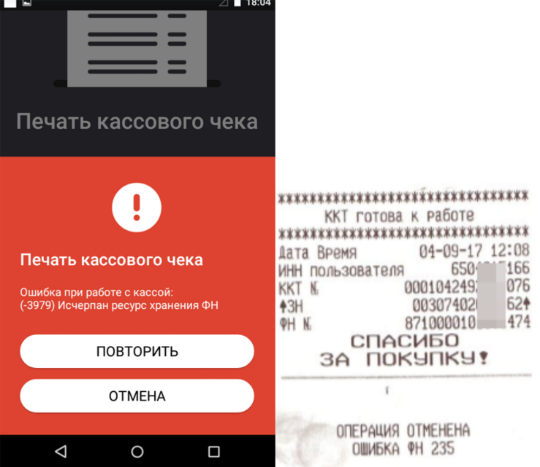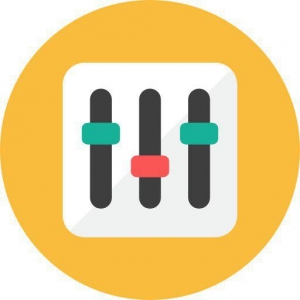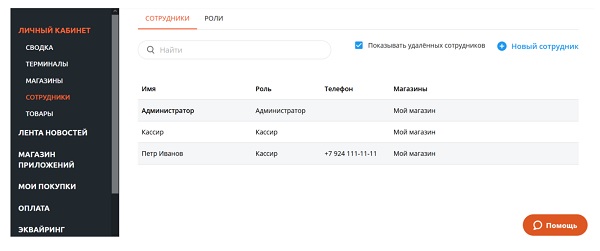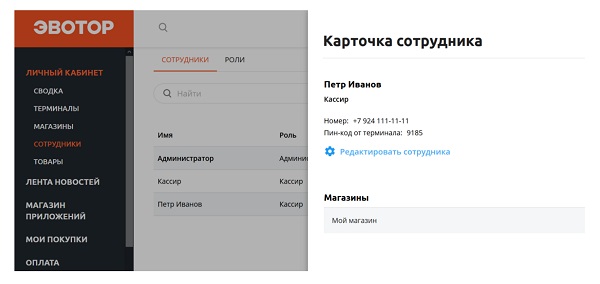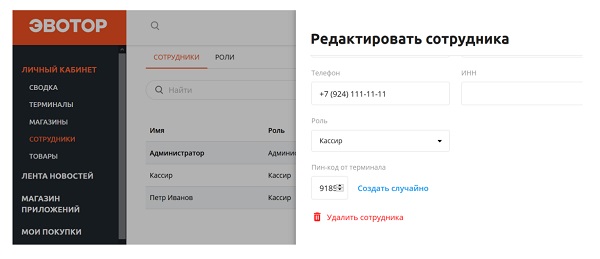эвотор пинпад по умолчанию не найден как исправить
Активировать эквайринг Эвотор.PAY на пинпаде Ingenico IPP320 или IPP350
Чтобы Эвотор начал принимать безналичные платежи, эквайринг нужно активировать. Рассказываем, как это сделать.
Перед тем как активировать эквайринг, подайте заявку на подключение в личном кабинете Эвотора.
Заявка на эквайринг для ИП
Заявка на эквайринг для ООО
Каким способом активировать эквайринг — через Magic Box или без него — зависит от артикула пинпада. Пинпад KV-E1-11 активируйте без Magic Box, другие артикулы — с ним. Если покупали пинпад не в Эвоторе, активируйте его без Magic Box.
В этой статье:
C помощью Magic Box
Активация пинпада
Купите MagicBox — он не входит в комплект поставки.
Распакуйте пинпад и подключите к MagicBox. Подключите MagicBox патчкордом к роутеру или к розетке Ethernet. Патчкорд — это кабель Ethernet.
Включите пинпад в розетку. На экране появится логотип Эвотор.PAY.
Активируйте пинпад. Нажмите на нём кнопку «2» и дождитесь, когда на экране появится сообщение «Терминал активирован».
Переведите пинпад в режим работы с кассой. Нажмите на пинпаде кнопку «6», затем зелёную кнопку. Стрелками выберите «Сохранить» и нажмите зелёную кнопку. На экране пинпада появится сообщение «Ожидание подключения к кассе».
Установка драйвера
Подключите пинпад к Эвотору. Перейдите на страницу драйвера пинпада в Эвотор.Маркете по ссылке, которую вы получили после одобрения заявки. Установите приложение на Эвотор.
Зайдите на Эвоторе в Настройки → Оборудование. Выберите драйвер по интеграции с ПО Эвотор V2.1 (SE). Нажмите «По умолчанию».
Дождитесь, когда на экране пинпада появится логотип Эвотор.PAY.
Готово! Ваш Эвотор принимает к оплате банковские карты.
Видео-инструкция
Решение проблем
| Проблема | Решение |
| После распаковки пинпада обнаружили на нём сколы или трещины. | Пинпадом нельзя пользоваться. Замените его в ближайшем сервисном центре. |
| На экране пинпада мигает сообщение ALERT IRRUPTION или UNAUTHORIZED. | Сработала защита от вскрытия и заблокировала пинпад. Обратитесь в ближайший сервисный центр. |
| После подключения пинпада к Эвотору на экране не появилось сообщения «Ожидание подключения к кассе». | |
| Пинпад не активируется. | Пинпад не подключён к интернету. Проверьте, работает ли роутер и подключён ли к нему MagicBox. Если нет, подключите. |
| Всё подключено, но пинпад не активируется. | Пинпаду не удаётся получить IP-адрес. Нажмите на пинпаде кнопку «5» Стрелками выберите Сессия TMS → ETHERNET → DHCP. Введите IP адрес 1.1.1.1, Подтвердите порт 5100. Нажмите «НЕТ». Когда появится сообщение «Соединение», пинпад перезагрузится. После этого активируйте его ещё раз. |
| Появляется сообщение «Загрузка ключей с хоста», а за ним — «Активировать терминал не удалось». | Активацию прервали — нажали красную кнопку, перезагрузили или выключили из розетки. Подключите пинпад к MagicBox, нажмите на нём кнопку «8» и подождите, пока пинпад закончит активацию. |
Если ничего не помогло или у вас другая проблема, обратитесь в службу поддержки. В письме укажите серийный номер пинпада iPP320 и приложите фото или видео момента с ошибкой.
Без Magic Box
Подготовка драйверов
Скачайте и распакуйте архив EvotorPay_partner.rar. Убедитесь, что в адресе папки, в которую распаковываете архив, не используется кириллица.
В папке drivers найдите и запустите файл IngenicoUSBDrivers_XX.YY_setup, где XX.YY — версия драйвера. Если на вашем компьютере уже установлен драйвер Ingenico, убедитесь, что он имеет версию не ниже 2.80.
В окне установки нажмите Next.
Настройте параметры, как показано на рисунке. Если COM-порт 3 занят, выбрерите другой номер до 9 включительно.
Нажмите Next, а затем Install. Когда установка закончится, нажмите Finish.
Активация пинпада
Подключите пинпад к компьютеру через специальный разъем HDMI (моноконнектор).
Включите пинпад. Когда на экране появится строка :-), нажмите и держите кнопку F1, пока на экране пинпада не появится символ *.
Последовательно нажмите F2, F3, F4. После каждого нажатия на экране пинпада должен появляться символ *. Всю комбинацию нужно успеть набрать в течение 2 секунд.
Запустите файл uload.cmd. Выберите, с какой онлайн-кассой активируете пинпад.
Нажмите любую клавишу, и программа загрузит на пинпад программное обеспечение. Когда загрузка закончится, на экране компьютера появится сообщение BUILD SUCCESSFUL, а на экране пинпада — логотип Эвотор.PAY. Если логотипа нет, повторите действия из инструкции по активации с начала.
Нажмите на пинпаде кнопку 4.
На вопрос «Работа с кассой?» ответьте «Да» — нажмите зелёную кнопку.
Кнопкой F2 (стрелка вниз) выберите пункт «Сохранить» и подтвердите выбор зелёной кнопкой.
Пинпад перезагрузится. Если вы активировали его под Эвотор, на экране появится логотип Эвотор.PAY. Если вы активировали его под АТОЛ SIGMA, на экране появится сообщение «Ожидание подключения кассы». В обоих случаях пинпад не будет отвечать на нажатие кнопок.
Подключите пинпад Ingenico к USB-порту Эвотора, рассчитанному на 1А.
Запустите приложение «Автонастройка iPP320 для Эвотор PAY» и нажмите «Настроить».
На вопрос «Работа с кассой?» ответьте «Да» — нажмите зелёную кнопку.
Кнопкой F2 (стрелка вниз) выберите пункт «Сохранить» и подтвердите выбор зелёной кнопкой.
Настройте работу с пинпадом в «Настройки» → «Оборудование».
Установка драйвера
Подключите пинпад к Эвотору. Перейдите на страницу драйвера пинпада в Эвотор.Маркете по ссылке, которую вы получили после одобрения заявки. Установите приложение на Эвотор.
Зайдите на Эвоторе в Настройки → Оборудование. Выберите драйвер по интеграции с ПО Эвотор V2.1 (SE). Нажмите «По умолчанию».
Дождитесь, когда на экране пинпада появится логотип Эвотор.PAY.
Готово! Ваш Эвотор принимает к оплате банковские карты.
Видео-инструкция
Решение проблем
В процессе загрузки может появиться ошибка No terminal is plugged in.
Если ошибка возникла, убедитесь, что пинпад подключён к компьютеру.
Если проблема не решена, убедитесь, что на экране пинпада есть надпись LLT. Если её нет, повторите действия из инструкции по активации с начала.
Если проблема не решена, проверьте, что к компьютеру подключён только один пинпад, и это Ingenico IPP320.
Если и это не помогло, перезагрузите компьютер и повторите действия из инструкции по активации с начала.
Если не помогла переустановка драйвера, откройте диспетчер устройств Windows. Зайдите в свойства виртуального COM-порта Ingenico Telium. Убедитесь, что пинпаду присвоен COM-порт от 3 до 9.
Решение проблем
Инструкции и способы решения распространенных проблем
Обмен с облаком. Личный кабинет
ЧТО ДЕЛАТЬ, ЕСЛИ ЭВОТОР НЕ ПОДКЛЮЧАЕТСЯ К ЛИЧНОМУ КАБИНЕТУ И ОФД
Если Эвотор показывает ошибку «Нет связи с Эвотором», при этом в личном кабинете отображается статус смарт-терминала «Выключен», а на смарт-терминал не устанавливаются приложения или не приходят обновления, вероятнее всего есть проблема с доступом смарт-терминала в интернет.
Нужно убедиться, что на Эвотор установлена актуальная версия ПО. Чтобы узнать версию зайдите на смарт-терминале в раздел «Еще» → «Настройки» → «О терминале». Если Если версия ниже 3.5.3, обновите Эвотор.
Введите актуальную дату и время (даже если указано верное) в разделе «Настройки» → «Обслуживание кассы» → «Дополнительные операции» и в разделе «Настройки» → «Дата и время».
Проверьте баланс сим-карты или подключение к wi-fi. Часто проблема в роутере: предприниматели блокируют интернет-адреса и порты, чтобы кассиры не смотрели фильмы и не играли в браузерки. Откройте доступ — всё заработает. Порты для связи Эвотора с личным кабинетом:
HTTPS:
auth.evotor.ru:443
cloud-api.evotor.ru:443
market-proxy.evotor.ru:443
ota.evotor.ru:443
backup.evotor.ru:443
www.crashlytics.com:80
Binary:
remote.evotor.ru:5550
remote.evotor.ru:5500
push.evotor.ru:1666
push.evotor.ru:1667
push.evotor.ru:1668
push.evotor.ru:1669
push.evotor.ru:1670
Если смарт-терминал не отправляет чеки оператору фискальных данных, спросите у оператора нужный порт и откройте его. Если ваш оператор — «Платформа ОФД», вам необходим порт ofdp.platformaofd.ru:21101.
Если пинпад не подключается к кассе, узнайте у сотрудника вашего банка нужный порт. Затем откройте его — всё заработает.
Проверьте связь с облачными сервисами Эвотора через раздел «Еще» → «Обмен» → «Загрузить в терминал». Когда вы нажмете «Загрузить в терминал», смарт-терминал синхронизируется с личным кабинетом. Когда синхронизация закончится, вы увидите сообщение «Загрузка данных успешна завершена».
ОШИБКА «НЕТ СЕТИ»
Ошибка «Нет сети» говорит о том, что на смарт-терминале нет доступа в интернет. Интернет необходим, чтобы отправлять чеки в ОФД, обновлять ПО, скачивать приложения, собирать статистику продаж и выполнять свои основные функции.
Если работаете через вай-фай
1. Проверьте, что на Эвоторе включен вай-фай.
2. Перезагрузите роутер.
3. Если на вашем Эвоторе установлен браузер, попробуйте зайти на любой сайт. Если на Эвоторе нет браузера, попробуйте подключиться к вай-фаю с любого другого устройства и выйти в интернет. Как правило, провайдер показывает страницу с причиной блокировки: например, на счету закончились деньги.
4. Чтобы восстановить подключение к интернету, свяжитесь со своим оператором
Если пользуетесь партнерской смарт-картой «Билайна»
Смарт-карта «Билайна» — это карточка мобильного интернета, входящая в комплект Эвотора.
Первые три дня интернет работает бесплатно, дальше нужно внести абонентскую плату. Если этого не сделать, интернет перестанет работать и появится ошибка «Нет связи».
Чтобы исправить:
1. Проверьте, что на Эвоторе включен мобильный интернет.
2. Если мобильный интернет точно включен, при этом ошибка «Нет связи» ещё отображается, вам нужно внести абонентскую плату. Зайдите в личный кабинет Эвотора с устройства и оплатите приложение «Кассовые сервисы».
Не вставляйте смарт-карту в телефон — это приведет к ее блокировке.
Если работаете через мобильный интернет
1. Проверьте, что на Эвоторе включен мобильный интернет.
2. Если на вашем Эвоторе установлен браузер, попытайтесь зайти на любой сайт. Как правило, провайдер показывает страницу с причиной блокировки: например, на счету закончились деньги, сим-карта заблокирована или выбран неправильный тариф.
Если на Эвоторе нет браузера, переставьте сим-карту, через которую работает смарт-терминал, в телефон, и зайдите в браузер. Провайдер покажет причину блокировки. Если с телефона интернет работает, а с Эвотора — нет, свяжитесь со своим оператором. Также вы можете установить браузер на Эвотор.
ОШИБКА ВЫГРУЗКИ ДАННЫХ. НЕТ ДАННЫХ ДЛЯ ВЫГРУЗКИ.
Что происходит
При выгрузке данных в разделе «Обмен» на экране появляется «Ошибка выгрузки данных. Нет данных для выгрузки».
Причины
Выбран диапазон дат, когда не производились операции в смарт-терминале или не производились совсем.
Решение
1 Выберите диапазон дат, отличный от «Текущая смена». Например «Предыдущая смена», «За весь период» или вручную.
2. Повторите выгрузку.
3. Если кассовые операции не производились совсем, то выполните фискальные операции или работу с товароучетной системой и повторите выгрузку данных.
ОШИБКА ВЫГРУЗКИ ДАННЫХ (413)
Если при выгрузке данных в разделе «Обмен» на экране Эвотора появляется сообщение «Ошибка выгрузки данных. Request Entity Too Large (413)», попробуйте выбрать меньший диапазон дат для выгрузки.
ОШИБКА ЗАГРУЗКИ ДАННЫХ (400). ЗАГРУЗКА ПРЕРВАНА
Что происходит
При загрузке данных в разделе «Обмен» на экране появляется сообщение «Ошибка загрузки данных. (400). Загрузка прервана».
Возможные причины
Не оплачено приложение для обмена с товароучеткой.
В личном кабинете Эвотора в приложении товароучетной системы не выбрана касса для обмена данными (не активирован чекбокс).
Отсутствует связь с интернетом.
Некорректно сформирован набор параметров в схеме товара.
Решение
1. Проверьте оплату приложения.
2. Проверить чекбокс в разделе «Установка/Удаление» в приложении товароучетки, в личном кабинете Эвотора.
3. Проверьте связь интернетом. Попробуйте зайти на любой сайт с помощью браузера в разделе «Еще».
4. Проверьте корректность параметров схемы товара подгружаемого файла (протокол Атол).
ОШИБКА ЗАГРУЗКИ ДАННЫХ (401)
Что происходит
При загрузке данных в терминал в разделе «Обмен» на экране появляется сообщение «Ошибка загрузки данных (401)».
Причины
Ошибка авторизации товароучетной системы.
Решение
Проверьте актуальность токена (ключа) товароучетки:
1. Зайдите в личный кабинет Эвотора.
2. Перейдите в товароучетное приложение, раздел «Настройки».
3. Скопируйте токен
4. Введите его в товароучетную систему.
Фискальный накопитель ОФД
1.Нет связи с ФН;
2.ФН не активирован, при этом пробуют провести фискальную операцию, например продажу.
3. Неисправность ФН.
Решения:
1. Проверить физическое соединение: ФН → шлейф ФН / шлейф ФН → плата ККТ. Также можно проверить связь с ФН командой нижнего уровня. Зайти в раздел “Настройки”, “Обслуживание кассы”, “Дополнительные операции”, “Произвольная команда”, в поле “Команда” ввести А4 20. Положительный результат – (0) Нет ошибок.
2. Зарегистрировать ККТ.
3. а) Если Вы являетесь пользователем смарт-терминала, то следует обратиться в сервисный центр для диагностики ФН.
б) Авторизованному сервисному центру следует провести первичную диагностику, при необходимости отправить ФН на диагностику производителю.
ТЕРМИНАЛ ЗАПРАШИВАЕТ НАСТРОЙКИ ДЛЯ ПОДКЛЮЧЕНИЯ К ОФД ПРИ РАБОТЕ В АВТОНОМНОМ РЕЖИМЕ, ПОСЛЕ СБРОСА ДО ЗАВОДСКИХ НАСТРОЕК
Если Вы работаете в автономном режиме и Вам потребовалось сделать сброс до заводских настроек на терминале, то вероятно терминал запросит ввести настройки адреса для подключения ОФД.
В таком случае выполните:
1. Выключите кассу
2. Извлеките ФН
3. Пройдите первичную регистрацию
4. Выключите кассу
5. Установите фискальный накопитель
После выполнения данных действий, Вы можете спокойно продолжать работу в автономном режиме.
ОШИБКА (-3979). ИСЧЕРПАН РЕСУРС ХРАНЕНИЯ ФН. ОШИБКА ФН 235
Что происходит
В разделе «обслуживание ККМ» присутствуют неотправленные документы. На экране при продаже либо закрытии смены появляется сообщение «Ошибка при работе с кассой: (-3979) Исчерпан ресурс хранения ФН». На чековой ленте — «Ошибка ФН 235».
Почему возникает
Ошибка «ФН 235» связана с тем, что документы не передаются в ОФД. Фискальный накопитель хранит дату первого из неотправленных документов и ждет 30 дней. Если документ не отправляется, ФН перестаёт выдавать фискальный признак, и касса выдаёт ошибку 235.
Возможные причины
Отсутствие связи с интернетом.
Установлены ограничения по доступу к хосту и порту ОФД при использовании wi-fi.
Некорректно указан адрес или порт ОФД.
Не оплачен тариф ОФД, некорректно введены данные в личном кабинете ОФД.
Неисправен фискальный накопитель.
Неполадки в работе оператора связи, при доступе в интернет через сим-карту.
Что делать
Проверьте связь с ОФД, в разделе «Настройки» → «ОФД» (Если связь есть, обратитесь в техническую поддержку ОФД.)
После успешного соединения с ОФД нужно подождать пока все неотправленные документы примут значение «0».
Если скопились «Неотправленные документы», но нет для этого явных причин, рекомендуем проверить в личном кабинете ОФД, когда был передан последний чек. Затем на смарт-терминале в разделе «Настройки» → «Обслуживание кассы» → «Дополнительные операции» распечатать документ по номеру последнего и следующего чека. Если при печати чека нет данных по указанному номеру (равны нулю), а именно дата, время, сумма чека, то советуем обратиться в сервисный центр для диагностики фискального накопителя.
Кассы Эвотор: настройка, обновления и решение возможных проблем
Компания «Эвотор» предлагает различные модели ККТ, рассчитанные на ведение малого и среднего бизнеса. Все устройства соответствуют требованиям Закона 54-ФЗ, оснащены ФН и внесены в реестр ФНС. Рассмотрим некоторые нюансы, касающиеся настройки, обновления и решения возможных проблем при использовании кассы Эвотор.
Обновления Эвотор
Для удобства производитель предусмотрел загрузку новых функций и исправление ошибок так, чтобы процесс происходил незаметно для пользователя. Поэтому большинство обновлений ККТ Эвотор выполняется в фоновом режиме. О новых версиях ПО производитель информирует в соцсетях, при помощи рассылок или на официальном сайте.
Если пользователь видит, что вышла новая версия прошивки, а устройство не обновляется, разработчик рекомендует обратиться в авторизованный сервисный центр или техподдержку. Также на официальном портале, можно скачать обновление на USB-носитель, подключить его к ККТ и дождаться инсталляции загруженного файла.
Когда нет связи с ОФД или не отвечает касса Эвотор — что делать
Бывают случаи, когда онлайн-касса «замолчала» и не отвечает на команды пользователя. Это может быть обусловлено несколькими причинами:
Если все в порядке, а связи с ОФД нет или касса Эвотор не отвечает, целесообразно проверить ее состояние в Личном кабинете на сайте оператора фискальных данных.
Почему касса Эвотор не может связаться с ОФД
Касса Эвотор не может связаться с ОФД в результате:
Кроме того, проблема может заключаться в настройках маршрутизатора, так как многие бизнесмены блокируют некоторые интернет-адреса, для того чтобы работники не отвлекались, например, на просмотры фильмов или браузерные игры. Достаточно открыть доступ, и устройство заработает. Если самостоятельно устранить неисправность не удалось, целесообразно обратиться к IT-специалистам.
Настройка онлайн-кассы
Техническое сопровождение
Установка кассы
На кассе Эвотор не найден ПИН-пад — настройки по умолчанию
После приобретения банковского терминала, его нужно активировать. Если после подключения Эвотор информирует пользователя, что пинпад не найден, рекомендуется проверить, что установлены настройки по умолчанию. В случае возникновения каких-либо проблем при активации банковского терминала, целесообразно обратиться к специалистам кредитной организации.
Закрытие ФН на кассе Эвотор: как вывести отчет о закрытии фискального накопителя
В ряде случаев предпринимателю необходимо закрыть фискальный накопитель. Это может быть связано с его поломкой, переполнением памяти, окончанием срока службы или при ликвидации компании. Для этого предварительно надо закрыть архив ФН и вывести отчет об этом. Перед этим нужно провести сверку того, что весь объем фискальных документов передан в налоговую службу и неотправленных документов нет.
На следующем этапе — нажать «Закрытие архива» — функция доступна в настройках (подразделы «Обслуживание ККТ»/«Дополнительные операции»). При этом кассовый аппарат Эвотор должен вывести отчет о закрытии ФН. Его нужно сохранить — фискальные данные потребуются при уведомлении налоговой службы. Если отчет о закрытии фискального накопителя создается при замене устройства или ликвидации компании, нужно синхронизировать на ККТ время и дату последнего чека.
ККТ Эвотор заблокирована и необходимо подключение к интернету — что делать
Нередко при работе с Эвотор возникает ошибка «3924» информирующая о том, ККТ заблокирована и необходимо подключение к интернету. В этом случае пользователю нужно выполнить следующие действия:
После всех манипуляций подождать несколько минут или перезагрузить терминал и попробовать заново пробить фискальный документ. При отсутствии положительного результата надо обратиться в службу техподдержки.
1. Задай вопрос нашему специалисту в конце статьи.
2. Получи подробную консультацию и полное описание нюансов!
3. Или найди уже готовый ответ в комментариях наших читателей.
Как открыть и закрыть смену на кассе Эвотор
Впервые столкнувшиеся с работой ККТ предприниматели нередко задаются вопросом, как на кассе Эвотор закрыть и открыть рабочую смену. Начать взаимодействие можно двумя способами. При первом достаточно отсканировать код любого товара, и ККМ автоматически перейдет в рабочий режим. Второй вариант предполагает открытие смены через меню управления. Здесь в разделе «Касса» надо активировать соответствующий пункт, после чего кассир может работать в штатном режиме.
Закрытие смены Эвотор: возможные проблемы
Нередко случается, когда при работе с ККМ Эвотор сотруднику не удается выполнить закрытие смены. Ошибки «234» («Исчерпан ресурс криптопроцессора ФН») или «3978» («Исчерпан ресурс КС ФН») информируют о том, что срок службы «шифровального» устройства истек, и необходима его замена. Вывести отчет о закрытии смены можно будет только вручную через ПК, для чего потребуется специальная утилита.
Если на экране ККТ появилось сообщение «Исчерпан ресурс хранения ФН» (код 235), то это означает, что носитель содержит документы, которые не были переданы ОФД в установленное законом время. В соответствии со ст. 4.1 Закона № 54-ФЗ срок передачи данных о проведенной торговой операции не должен превышать 30 календарных дней с момента ее совершения. Чтобы избежать появления подобной ошибки и рисков привлечения к административной ответственности, целесообразно регулярно проверять наличие интернета и своевременно оплачивать услуги.
Как работать на кассе Эвотор: настройка и возможные неисправности
Кассовые аппараты производителя отличаются простым и понятным интерфейсом, поэтому при их эксплуатации у предпринимателя не возникает особых трудностей. При первом включении устройство запрашивает номер телефона пользователя и предлагает создать пароль. Эти данные необходимы для входа в личный кабинет, создаваемый на сайте компании. В нем бизнесмен сможет контролировать работу каждого имеющегося у него терминала и скачивать различные приложения, предлагаемые производителем. Последние могут быть как платными, так и предоставляться безвозмездно. Также на сайте размещена полезная информация о том, как работать на кассе Эвотор, и инструкции по ее настройке.
На следующем этапе необходимо выбрать тип подключения к Internet: при помощи Wi-Fi или через GPS. После — установить дату и время и зарегистрировать кассу у ОФД и в ФНС. Затем выполняется следующее:
При работе с товарной номенклатурой следует знать, что в базовой версии ввод товаров возможен только путем считывания штрихкодов или вручную.
Как перезагрузить Эвотор
Бывают случаи, когда ККТ перестает реагировать на команды и «зависает». Обычно сбой происходит после перепрошивки. При этом выключить устройство стандартным путем не получается. Существует два способа, как принудительно перезагрузить онлайн-кассу Эвотор. Первый — пользователь одновременно зажимает клавиши блокировки и регулировки громкости, удерживая их в течение 15 секунд.
Во втором случае потребуется какой-то острый и тонкий предмет. Это может быть скрепка или иголка. Любой из них нужно вставить в технологическое отверстие, расположенное между клавишами громкости и блокировки, и нажать кнопку, находящуюся внутри корпуса.
Если Эвотор блокирует СИМ-карты — что делать
Сегодня многие пользователи сталкиваются с тем, что не могут подключиться к интернету посредством GPS. Дело в том, что изготовитель еще в начале 2019 года объявил о блокировке СИМ-карт операторов мобильной связи, не являющихся партнерами компании. ККТ, выпущенные после 01.11.2019, уже не поддерживают услуги сторонних провайдеров, а более ранние устройства поэтапно отключаются. Последняя очередь запланирована на 1 декабря 2020 года и коснется тех предпринимателей, у которых в радиусе 200 км отсутствуют офисы партнеров.
Если ККМ Эвотор блокирует СИМ-карты, то необходимо обратиться в ближайший офис компании или ее официального представителя для получения «принудительной симки». Она привязывается к телефонному номеру владельца терминала. Причем такая смарт-карта непригодна к использованию в других мобильных устройствах. Если же аппарат приобретен после ноября 2019, то она уже включена в базовый комплект поставки.
Как удалить сотрудника из кассы Эвотор
Добавление работника возможно как через сам кассовый аппарат, так и в личном кабинете, однако дальнейшее редактирование (присвоение ролей, удаление) происходит только в ЛК на сайте компании. Алгоритм действий, как из кассы Эвотор удалить сотрудника, довольно прост.
Как обновить ФФД на кассе Эвотор
Обновить ФФД на кассе Эвотор 7.2 можно как с заменой фискального накопителя, так и без таковой. В первом случае это необходимо для устройств с прошивкой ранее v. 4460. Кроме того, потребуется обнуление смарт-терминала, поэтому предпринимателю следует обратиться в специализированный сервисный центр.
Установленную версию обновления можно посмотреть в том же отчете о регистрации (строка «Вер. ККТ»). Аппаратам с более поздними обновлениями достаточно купить комплект «Смарт-терминал Плюс» и инсталлировать приложение «Обновления под законодательство». Замена ФН в этом случае не требуется.
Как сделать копию пробитого чека на ККТ Эвотор
Часто возникают ситуации, когда надо распечатать дубликат фискального документа. Чтобы сделать копию пробитого чека на кассе Эвотор, надо предварительно загрузить специальное приложение в ЛК. После инсталляции в меню терминала автоматически появится нужный пункт. Кассиру достаточно нажать на экране «Копия» и выбрать способ оплаты. Принтер распечатает основной документ, а через несколько секунд его копию. Кроме того, установленное приложение позволяет выводить на печать «версии» ранее сформированных чеков.
Если ПО не установлено, то дубликат можно отправить в электронном виде на корпоративную почту, распечатать. Второй способ — направить документ на e-mail покупателя непосредственно из терминала.
Когда требуется технологическое обнуление Эвотор
Операция представляет собой процедуру сброса настроек к заводским. Корректно выполненные действия приведут к удалению всех операционных и денежных регистров и вернут все параметры в режим по умолчанию. Технологическое обнуление терминалов Эвотор нужно в следующих случаях:
Предпринимателю не стоит беспокоится о базе данных товаров. Эта группа не затрагивается, поэтому заново вводить номенклатуру не придется. Однако следует помнить, что после обнуления предстоит заново настроить кассу.
Возврат на ККТ Эвотор: что необходимо знать
Для осуществления возврата в главном меню ККМ следует зайти в одноименный раздел и выбрать требуемый из перечня проведенных фискальных документов. Кликнув по нему, пользователь увидит список проданных товаров, в котором надо отметить позицию, подлежащую возврату.
Если клиент платил наличными, выбирается соответствующий способ оплаты, после чего достаточно кликнуть «Оплатить», и товар снова будет внесен в базу. Аналогичный механизм при покупке с помощью банковской карты. При этом деньги на счет покупателя поступят в течение 5 рабочих дней.
Бывают случаи, когда на терминале Эвотор надо сделать возврат при отсутствии чека. Тогда в меню следует отметить «Без чека», после чего отсканировать штрихкод возвращаемого товара. Дальнейший порядок действий аналогичен тому, что и при наличии фискального документа.
Для чего нужны команды нижнего уровня Эвотор
Если предприниматель решил самостоятельно провести диагностику работоспособности онлайн-кассы, то это можно осуществить при помощи специальных кодовых запросов. Например, с помощью команды нижнего уровня «01 00» ККТ Эвотор запускает автотестирование системы. Весь перечень шифров команд для диагностики можно найти в инструкции по эксплуатации к устройству.
Коды нижнего уровня одинаковы для всех моделей смарт-терминалов производителя. Однако их применение возможно только при подключенном фискальном регистраторе.